L'universo di Linux Apps è enorme. Sono disponibili molte applicazioni gratuite e open source. Tu, come utente Linux, finisci per installare molti pacchetti nel tuo sistema. Molte delle applicazioni di cui potresti non aver bisogno o che non utilizzerai affatto dopo un po' di tempo.
Questi programmi consumano spazio su disco. Alcuni avviano servizi in background. Questo potrebbe rallentare il tuo sistema. Quindi, è sempre buona norma rimuovere il software che non stai utilizzando. Questo aiuta a risparmiare spazio e migliora anche le prestazioni del sistema.
Quindi, iniziamo e vediamo come rimuovere i programmi dal sistema operativo Ubuntu Linux.
Disinstalla app da Ubuntu Linux
Esistono diversi modi per installare i programmi in Linux, allo stesso modo ci sono anche molti modi per disinstallare i programmi. È possibile utilizzare un'interfaccia grafica o un terminale. L'interfaccia grafica è abbastanza semplice ma il terminale è veloce e hai anche alcune opzioni aggiuntive.
Tratteremo entrambi i metodi di seguito. Sta a te scegliere quale usare.
1. Utilizzo del software Ubuntu per rimuovere le app
Vai su Attività e apri il software Ubuntu. Cerca il software che desideri disinstallare. Prendiamo Trasmissione come esempio qui per la dimostrazione.
Cliccaci sopra. Si apre una finestra con le informazioni sul pacchetto.
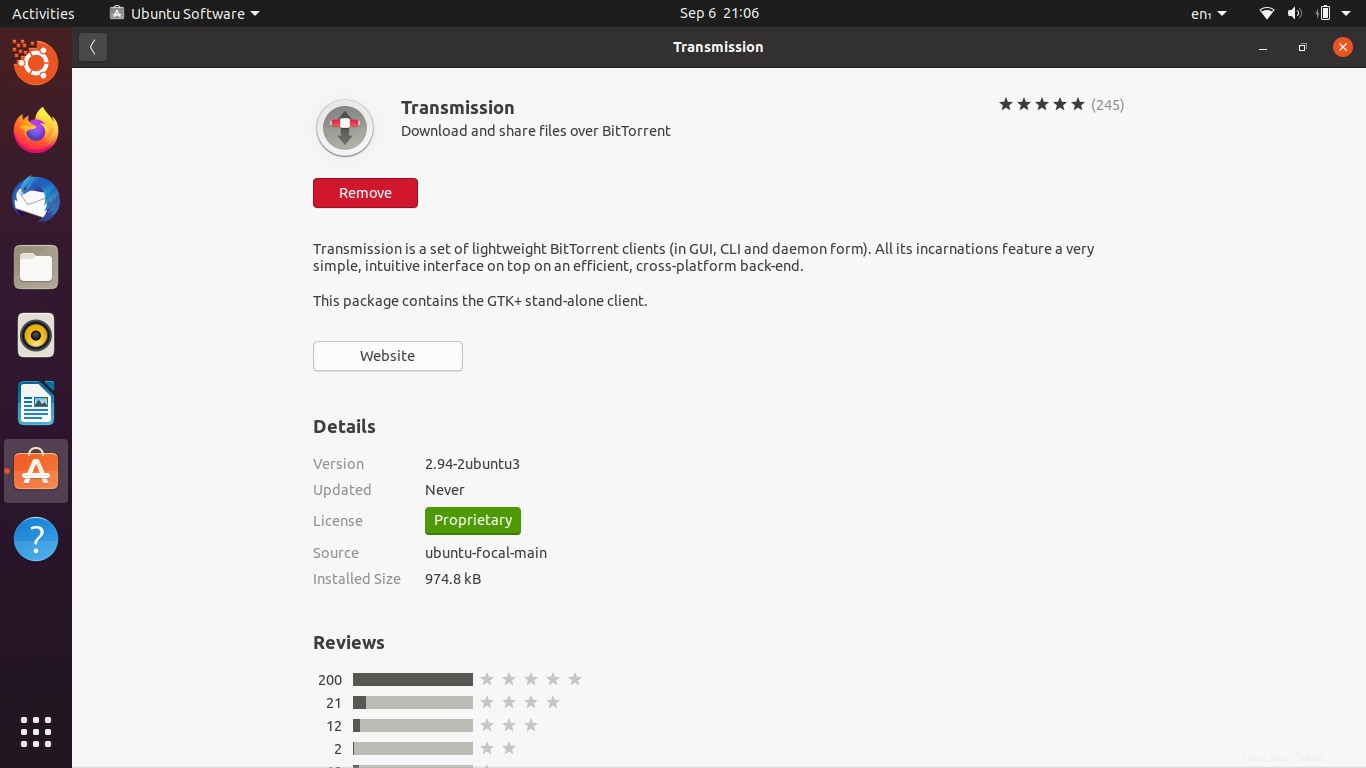
Basta fare clic sul pulsante Rimuovi. Si apre una finestra di conferma con il pulsante Annulla e Rimuovi. Fare clic sul pulsante Annulla se non si desidera rimuovere il programma oppure fare clic su Rimuovi.

La disinstallazione richiede l'accesso ai privilegi. Inserisci la password per continuare.
Non appena inserisci la password, il processo di disinstallazione si avvia e si completa in pochi secondi. Al termine del processo, la didascalia del pulsante Rimuovi cambia in Installa. Ciò significa che il software è stato rimosso correttamente.
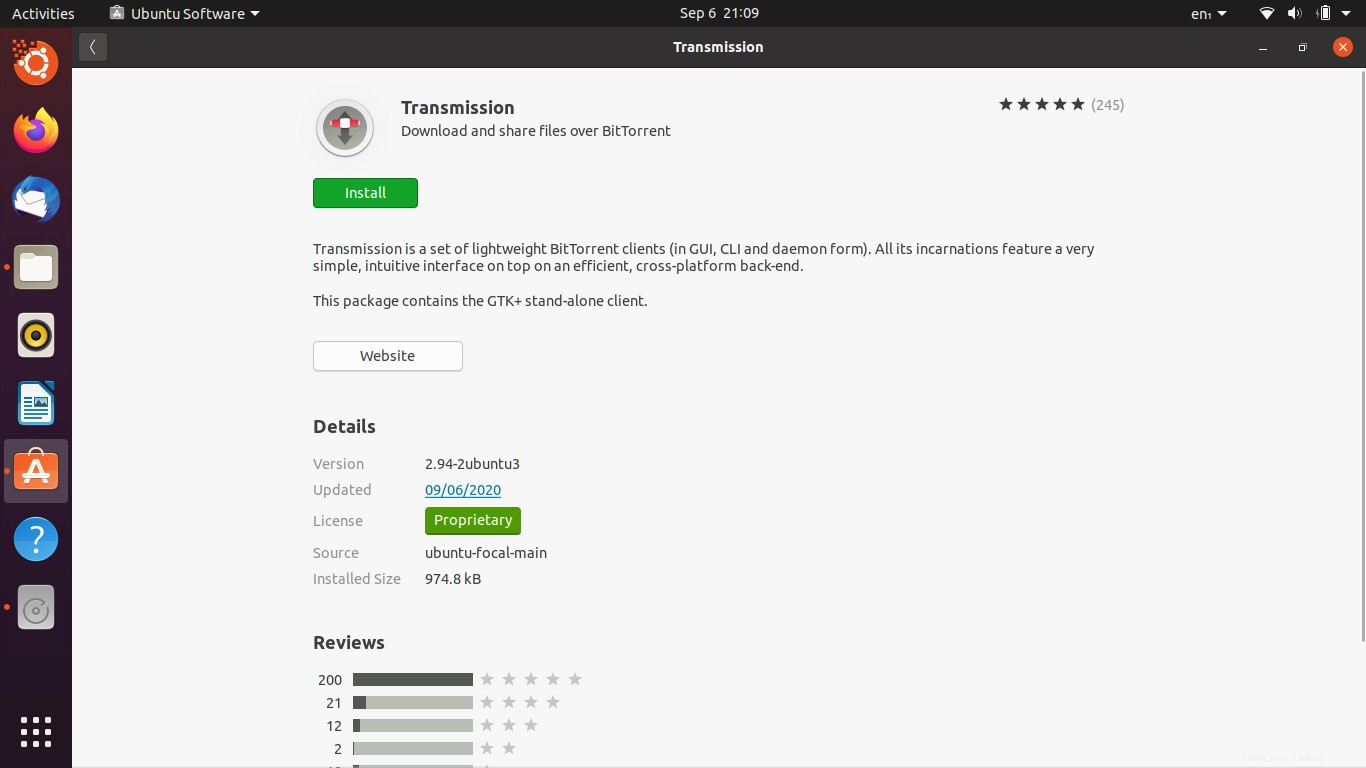
In questo modo puoi cercare uno per uno i programmi installati che desideri disinstallare. Il processo è abbastanza semplice e centralizzato.
2. Rimuovi i programmi dal tuo sistema Ubuntu usando il terminale
APT è il gestore di pacchetti per Ubuntu Linux Distro. Usi apt install per installare il software, quindi qual è il comando per disinstallare?
È azzeccata la disinstallazione? No. È sbagliato.
Il comando per rimuovere un pacchetto in Ubuntu è apt remove.
Quindi, apri un terminale dal menu principale o premi i tasti CTRL + ALT + T ed esegui il comando seguente per rimuovere un pacchetto:
sudo apt remove [package]
In genere, i nomi dei pacchetti e dei programmi sono gli stessi, ma non è sempre vero. Ad esempio, il nome del pacchetto per il programma di trasmissione non è la trasmissione. È diverso.
Puoi trovare il nome esatto del pacchetto usando il comando riportato di seguito.
sudo apt list --installed | grep transmission
Il nome del pacchetto per il programma di trasmissione è transmission-gtk. Ora puoi utilizzare il comando seguente per rimuovere il programma di trasmissione.
sudo apt remove transmission-gtk
Puoi anche rimuovere più programmi in un unico comando. Basta menzionare il nome del pacchetto dopo la rimozione separato da uno spazio come mostrato di seguito.
sudo apt remove [package1] [package2]
3. Disinstalla i programmi e risparmia spazio con la rimozione automatica e l'eliminazione
Il terminale ci offre anche altri vantaggi, ad esempio puoi risparmiare spazio eliminando librerie e dipendenze non necessarie.
Per fare ciò, basta eseguire questo comando:
sudo apt autoremove
Questo comando e il precedente disinstallano i programmi ma non ne rimuovono la configurazione sul sistema. Ecco perché usi l'opzione --purge insieme a remove per disinstallare il programma e rimuoverne le impostazioni.
sudo apt remove --purge [package]
Le impostazioni che vengono eliminate non sono quelle create nella directory home ma nelle directory di sistema come /etc/
Combinando entrambi i comandi possiamo risparmiare spazio su disco. Inoltre, come possiamo vedere, il terminale è molto efficiente e flessibile per rimuovere i programmi.
4. Rimuovi il pacchetto Snap
Snap è un'altra tecnologia promossa da Canonical per installare software su Ubuntu. Molte delle applicazioni sono disponibili come pacchetto deb o snap, ad esempio slack. Ci sono possibilità che tu stia usando il pacchetto snap di alcune delle applicazioni in Ubuntu 20.04.
Questo è il comando per disinstallare il pacchetto snap,
sudo snap remove[package]
ad esempio, puoi utilizzare il comando seguente per rimuovere il pacchetto slack snap.
sudo snap remove slack slack removed
5. Rimuovere l'applicazione flatpack
Flatpak è un altro modo che puoi utilizzare per installare software su Linux. Puoi disinstallare l'applicazione flatpak usando il comando riportato di seguito.
flatpak uninstall [Apps]
e. g rimuovere l'applicazione gimp flatpack
flatpak uninstall org.gimp.GIMP
Conclusione
La disinstallazione dei programmi Ubuntu è un processo tanto basilare quanto importante. In questo modo possiamo lasciare il nostro sistema con solo i programmi di cui abbiamo bisogno. Aiuta anche a mantenere il nostro sistema Ubuntu sicuro e stabile.
In questo post hai imparato come farlo in due modi diversi, uno attraverso il software Ubuntu che è più piacevole per i principianti, ma anche dal terminale usando APT.
Per favore, diffondi questo post attraverso i tuoi social network e lasciaci un commento.